word2016文档降低版本教程
第一步打开我们需要降低版本的word文档
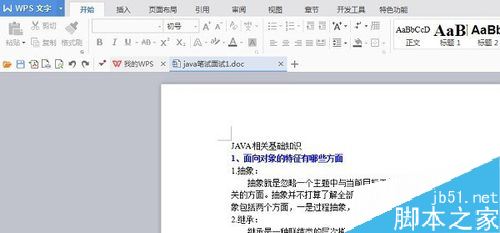
第二步点击"wps文字",选择“另存为”
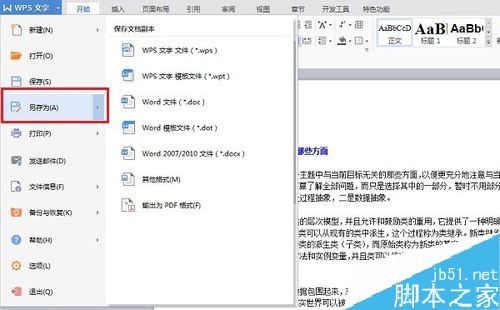
第三步选择保存文件的类型,找到“word2003”的版本
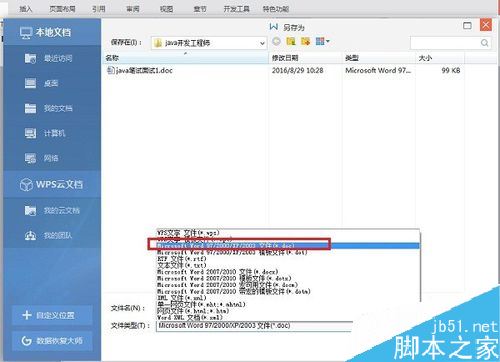
第四步选好之后,点击保存
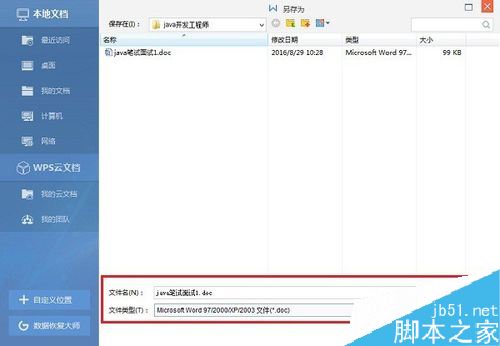
第五步我们找到保存的文档,右键点击属性,可以看到word版本已经降低了,如下图所示:
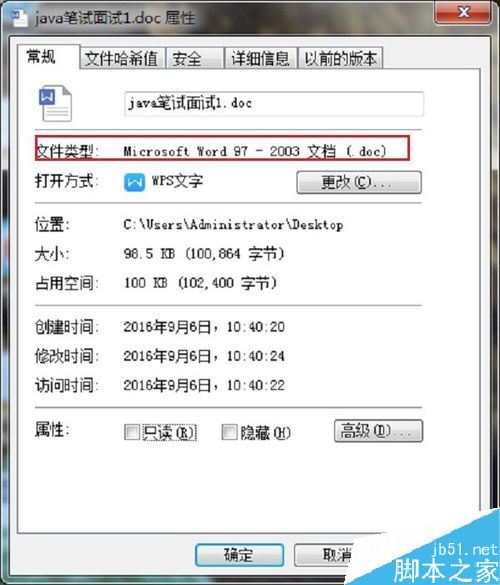
相关阅读:
word2016怎么加多个文字水印?水印位置怎么调整?
Word2016打不开低版本文档并提示不兼容怎么办?
Word2016怎么插入页眉页脚?Word2016页眉页脚添加教程
以上就是这篇文章的全部内容了,希望对各位有所帮助。如果大家还有其他方面的问题,可以留言交流,请持续关注脚本之家!
